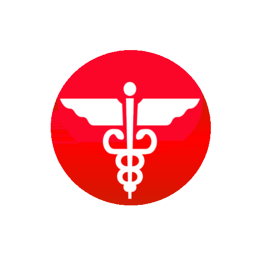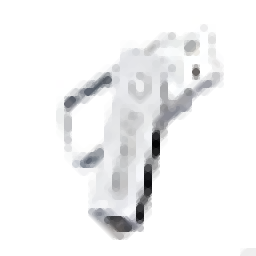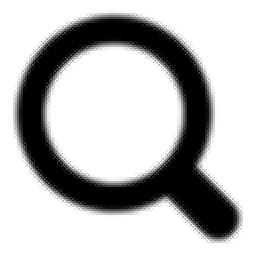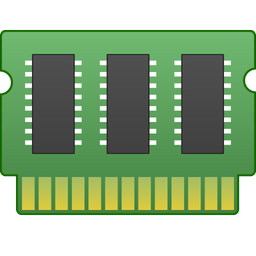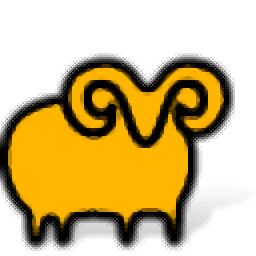
SoftPerfect RAM Disk(创建虚拟内存盘)
v4.0.9 免费版- 软件大小:4.27 MB
- 更新日期:2019-12-04 18:02
- 软件语言:简体中文
- 软件类别:内存工具
- 软件授权:免费版
- 软件官网:待审核
- 适用平台:WinXP, Win7, Win8, Win10, WinAll
- 软件厂商:

软件介绍 人气软件 下载地址
SoftPerfect RAM Disk是一款高性能且实用的RAM磁盘管理工具,它可以帮助用户在电脑系统中创建多个虚拟内存盘,并且可以在创建的内存盘中加载镜像文件;通过此工具创建的虚拟磁盘会位于计算机RAM中,因为在RAM中可以同时被windows资源管理器和其它安装在电脑系统中的应用程序进行访问,这样就可以实现把临时文件储存在虚拟磁盘中,这样做的目的是为了减少RAM磁盘被访问量,过多的读写操作会降低磁盘的寿命;用户还可以通过此工具使用与磁盘文件关联的磁盘映像和RAM磁盘来保留会话之间的数据;强大又实用,需要的用户可以下载体验
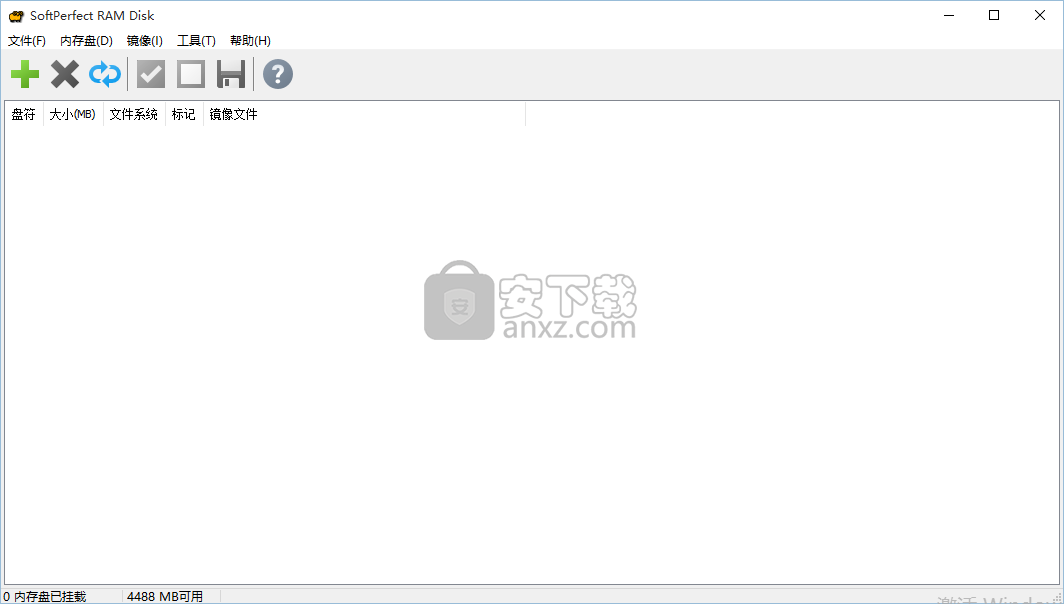
软件功能
任何数量的RAM磁盘。在实践中,由于可用的驱动器号的数量多达26个磁盘。
64位系统上的任何RAM磁盘大小。在32位系统上最高可达3.5 GB。
持久RAM磁盘与相关的磁盘映像。
内存在关闭时消失的易失性RAM磁盘。
内置的磁盘映像操作工具。
软件特色
softperfect ram disk可以分配电脑虚拟硬盘
可以加载电脑上的虚拟硬盘
可以利用镜像的方式制作虚拟硬盘
支持将临时文件保存在新建的磁盘上
可以显示电脑上已经存在的内存
支持计算电脑上剩余的磁盘空间
支持访问softperfect ram disk的说明
提示了一个online的磁盘建立计划
也可以帮助您卸载不需要的镜像内存
安装步骤
1、需要的用户可以点击本网站提供的下载路径下载得到对应的程序安装包
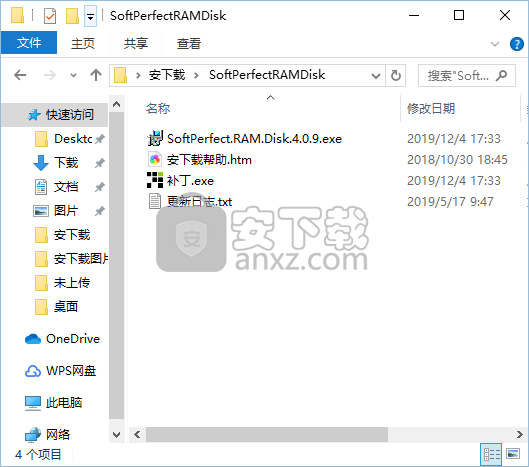
2、通过解压功能将压缩包打开,找到主程序,双击主程序即可进行安装,点击下一步按钮
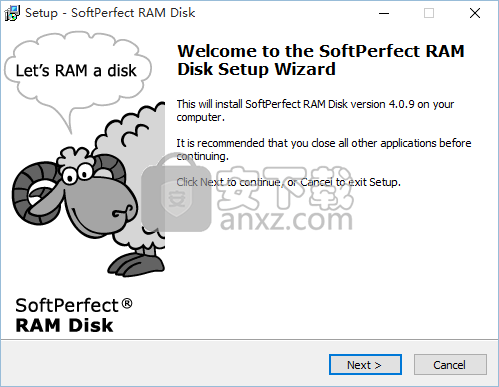
3、需要完全同意上述协议的所有条款,才能继续安装应用程序,如果没有异议,请点击同意按钮
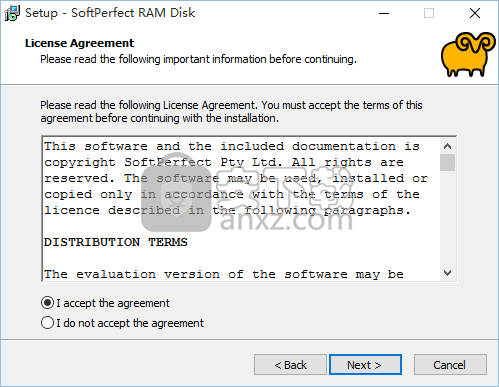
4、用户可以根据自己的需要点击浏览按钮将应用程序的安装路径进行更改
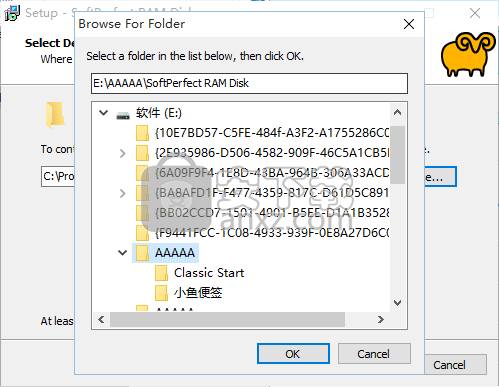
5、快捷键选择可以根据自己的需要进行选择,也可以选择不创建
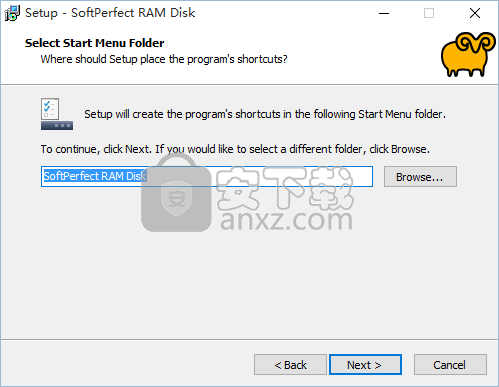
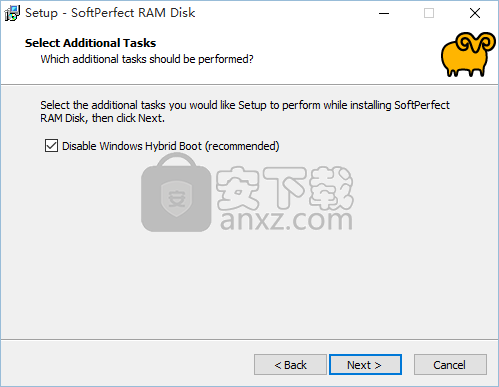
6、现在准备安装主程序,点击安装按钮开始安装或点击上一步按钮重新输入安装信息
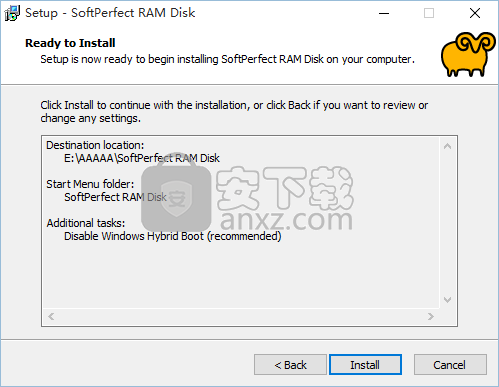
7、等待应用程序安装进度条加载完成即可,需要等待一小会儿
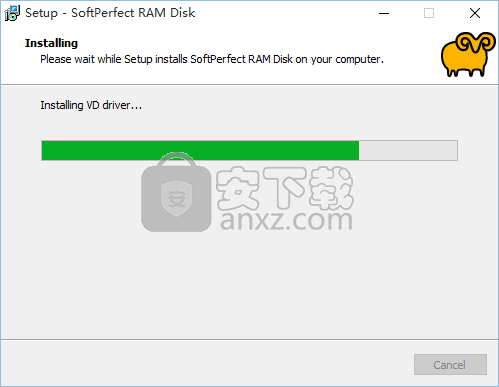
8、根据提示点击安装,弹出程序安装完成界面,点击完成按钮即可
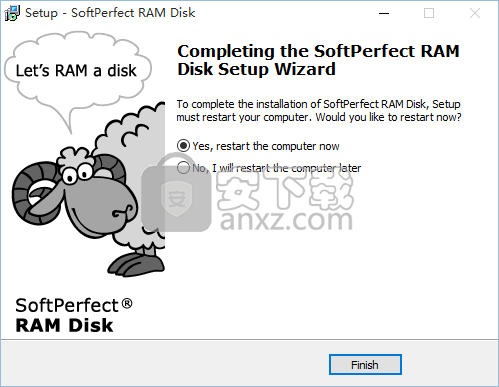
方法
1、程序安装完成后,打开应用程序安装包,找到补丁,将其复制到粘贴板
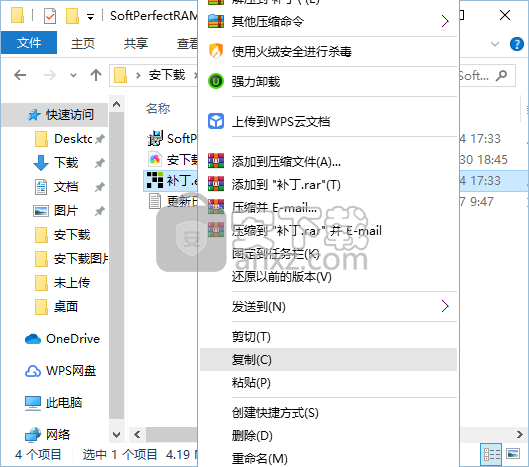
2、打开应用程序文件路径,将复制的程序粘贴到对应的源文件夹中
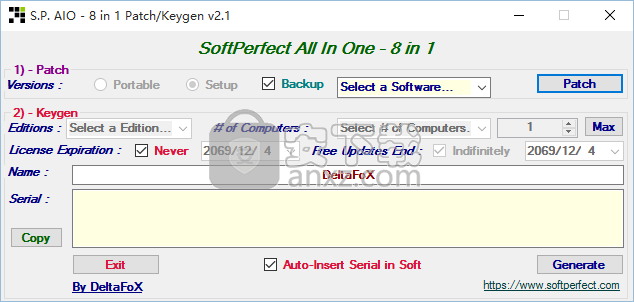
3、双击打开补丁,先选择需要的程序名称,然后点击patch功能按钮
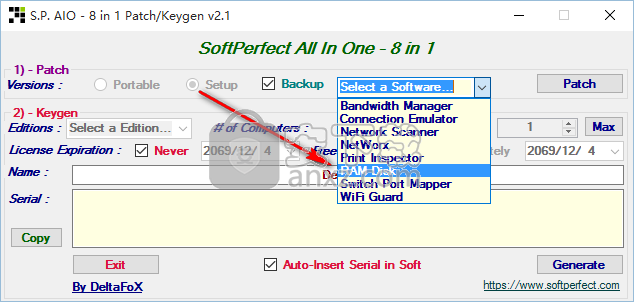
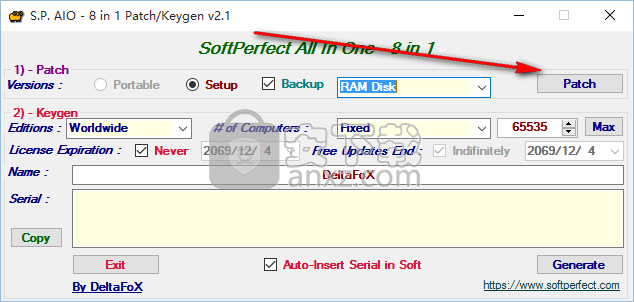
4、弹出一个程序选择界面,点击本应用程序即可完成
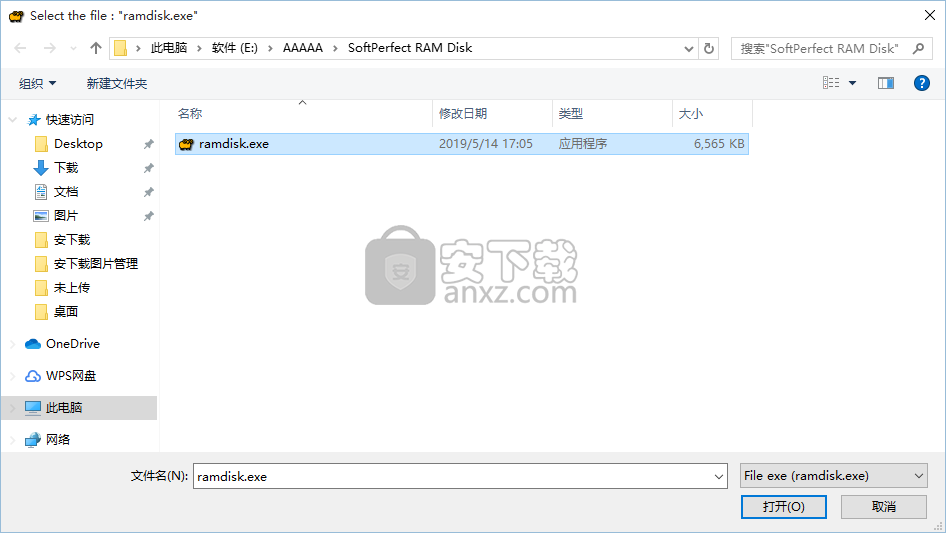
5、完成以上操作步骤,双击打开应用程序后,即可得到的应用程序
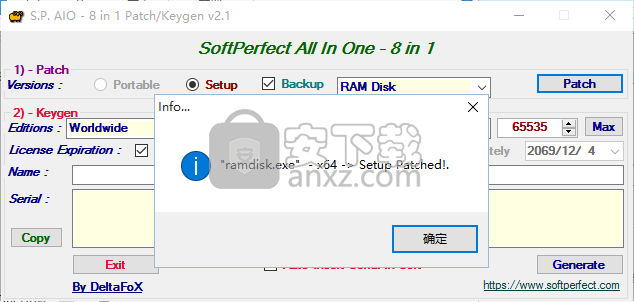
官方教程
首次启动时,您将看到主应用程序窗口。您可以在这里创建新的RAM磁盘,更改设置并使用磁盘映像。下面的屏幕快照显示了安装了两个RAM磁盘的主窗口:
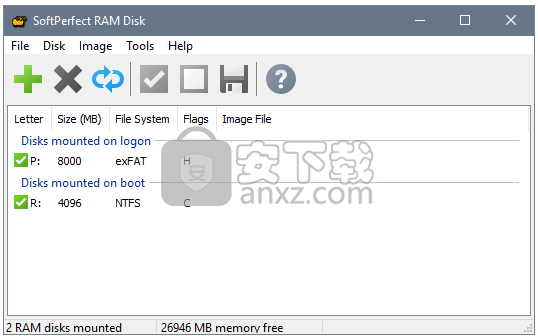
SoftPerfect RAM磁盘主窗口
要创建新的RAM磁盘,请从主菜单中选择“磁盘”“添加”。有关详细信息,请参见添加RAM磁盘。新添加的RAM磁盘将自动安装并显示在磁盘列表中。如果您未选择将磁盘格式化为FAT,FAT32,exFAT或NTFS,则需要先对其进行手动格式化,然后才能使用它。然后,您可以通过Windows资源管理器或其他文件管理器访问磁盘。
通过从主菜单中选择“磁盘–删除”,可以永久删除不再需要的磁盘。这将卸载磁盘,然后将其从磁盘列表中删除。
要临时删除磁盘,请选择“磁盘–卸载”。就像该命令的名称所暗示的那样,该磁盘将从系统中删除(卸载),但将保留在磁盘列表中。您可以通过选择“磁盘”“挂载”来再次挂载它。
磁盘列表中显示的标志可以具有以下一个或多个值:
R(可移动):磁盘作为可移动磁盘安装。 Windows不会在此磁盘上创建“回收的”或“系统卷信息”文件夹。也可以通过Windows资源管理器上下文菜单弹出磁盘。
W(擦拭):为磁盘分配的内存将在卸下磁盘时安全地擦除。如果将磁盘用于敏感数据,则建议使用此选项。
P(永久):磁盘内容在关闭时将保存到关联的映像文件中。如果不存在此标志,则表明磁盘易失。
C(已压缩):将数据写入磁盘时,磁盘内容将被压缩。此选项仅适用于NTFS卷。
H(硬盘模拟):将磁盘模拟为带有分区的完整硬盘驱动器。
N(NUMA节点):磁盘分配在选定的NUMA节点中。
这是挂载的RAM磁盘在Windows资源管理器中的显示方式:
安装的RAM磁盘在Windows资源管理器中的显示方式
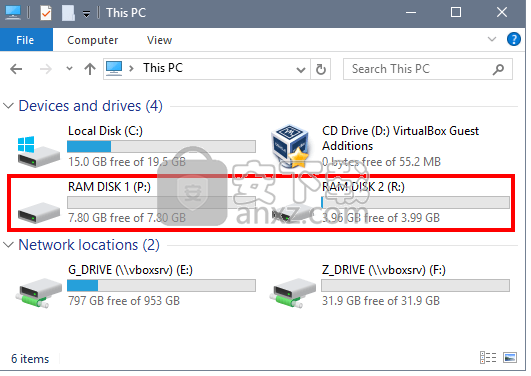
注意:除非打开了“硬盘仿真”,否则在磁盘管理控制台中看不到RAM磁盘。在Windows 7和更高版本上,打开了“硬盘仿真”的RAM磁盘也支持动态卷。
添加磁盘
要创建新的RAM磁盘,请从主菜单中选择“磁盘”“添加”或“磁盘”“添加启动磁盘”。前者将创建用户登录时可用的RAM磁盘,后者将创建系统启动后立即可用的RAM磁盘。下述某些选项不适用于启动盘。
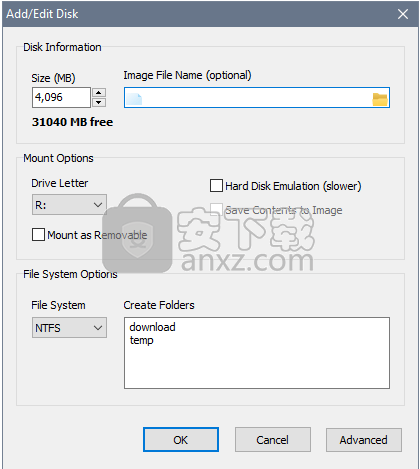
RAM磁盘-“添加/编辑磁盘”窗口
首先,在“磁盘信息”下,指定以兆字节为单位的磁盘大小以创建易失性磁盘,或者选择要与RAM磁盘一起使用的映像文件。对于后者,必须事先创建图像文件。
“挂载选项”下归类的选项使您可以配置在挂载和卸下磁盘时将发生的情况,以及希望将磁盘分配给的驱动器号。
如果您不希望Windows在磁盘上创建“回收的”或“系统卷信息”文件夹,请勾选“可移动安装”。这些文件夹由回收站和系统还原功能使用。
如果您要模拟一个完整的硬盘驱动器,并且分区与真实设备没有区别,请勾选“硬盘模拟”。某些专门的应用程序或磁盘实用程序可能无法与独立卷一起使用,从而产生I / O错误或只是无法访问它。如果遇到这些问题,请打开此设置。不利的一面是,有了额外的仿真层,它比独立卷要慢。另外,如果您正在使用映像文件并选择此选项,请确保您创建的映像文件是硬盘类型。
选中“将内容保存到映像”以在关机时将当前RAM磁盘内容写入关联的映像文件。它对于易失性磁盘不可用。
勾选“在卸除时擦拭内存”以安全地在卸除磁盘时抹掉用于磁盘的内存。
最后,在“文件系统选项”下指定是否要格式化磁盘并选择文件系统。在这种情况下,您还可以自动在磁盘上创建一个或多个文件夹,例如temp或MyData \ TextFiles。
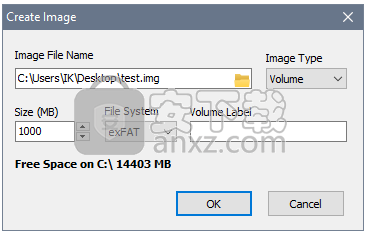
图片文件
映像文件是包含磁盘映像的常规文件。 RAM磁盘软件对图像文件使用其自己的格式。这些映像文件可以作为常规磁盘安装,也可以作为RAM磁盘的基础。要开始使用图像文件,需要首先通过从主菜单中选择“图像”“创建图像”来创建一个图像文件。指定图像文件的名称以及其位置的完整路径和大小。 (可选)选择文件系统并指定卷标签:
RAM磁盘-“创建映像”窗口
除非在上一步中选择了一个文件系统,否则新创建的图像文件为空白,不包含任何文件系统。因此,下一步是安装并格式化它:
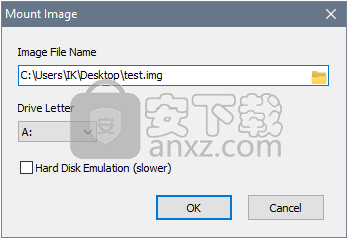
RAM磁盘-“安装映像”窗口
使用Windows资源管理器或其他工具格式化磁盘A:\,然后复制要存储在映像中的所有文件。完成此操作后,通过从主菜单中选择Image – Unmount Image来卸载映像:
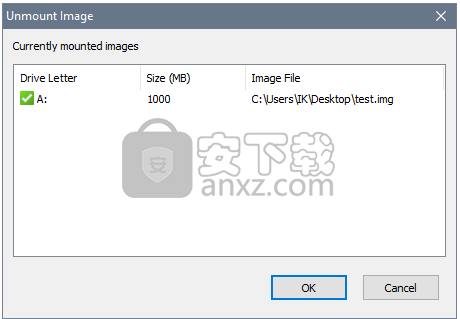
RAM磁盘-卸载映像窗口
您的映像文件已准备好用作RAM磁盘的基础。
全局设置
在使用RAM磁盘之前,可能需要调整一些全局设置:
RAM磁盘-设置窗口
使用Windows自动启动:如果启用,则RAM磁盘应用程序将自动启动。
允许非特权用户修改设置:如果启用,则没有管理特权的用户将能够控制该应用程序并更改其设置。在公司环境中,网络管理员可以自行决定关闭此功能。
允许用户在资源管理器中弹出可移动RAM磁盘:如果启用,则用户可以通过在Windows资源管理器的磁盘上下文菜单中选择“弹出”来卸载RAM磁盘。
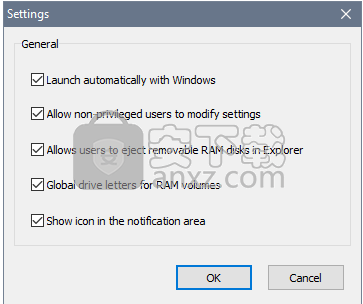
RAM卷的全局驱动器号:如果启用,则RAM磁盘将被注册在全局名称空间中。这意味着它们将对计算机上启动的所有用户和所有应用程序可见。这些RAM磁盘可以在网络中共享,检查和整理碎片。建议保留此选项。另一方面,在多用户环境中,例如在多个用户可以同时登录的终端服务器上,可以关闭此选项以在本地名称空间中创建完全隔离的RAM磁盘。
在通知区域中显示图标:如果启用,应用程序图标将显示在时钟旁边的通知区域中,以便快速访问RAM磁盘。否则,当应用程序运行时,不会显示通知区域图标。
自动运行
RAM磁盘包括一个内置功能,一旦所有RAM磁盘都安装完毕,该功能就会启动您选择的应用程序。 如果某些使用RAM磁盘的应用程序在装入磁盘之前启动,则可能会失败。 此类应用程序应改为由RAM磁盘本身启动,这将确保在启动这些应用程序之前RAM磁盘已准备就绪:
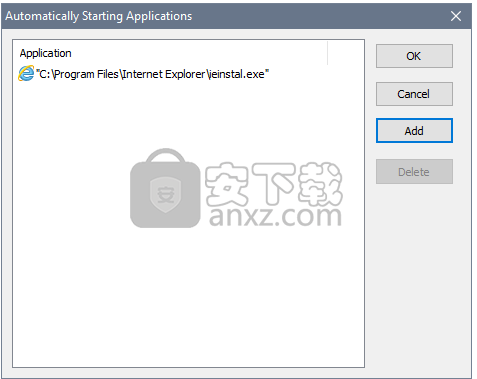
人气软件
-

爱数anyshare 128 MB
/简体中文 -

内存虚拟硬盘 Primo Ramdisk Ultimate 7.65 MB
/简体中文 -
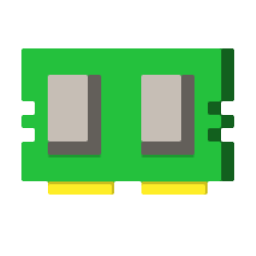
内存监视清理 Mem Reduct 0.15 MB
/简体中文 -

Wise Memory Optimizer(内存优化工具) 3.84 MB
/简体中文 -

师大云盘 43.1 MB
/简体中文 -

BySoft FreeRAM(自动释放内存) v4.0.5.102 绿色汉化版 0.48 MB
/简体中文 -

USBCopyer(u盘自动复制工具) 0.19 MB
/简体中文 -
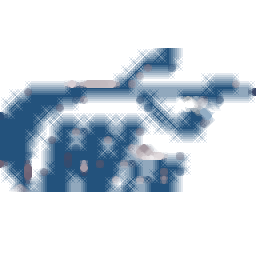
WinUSB(U盘启动盘制作工具) 5.38 MB
/简体中文 -

内存优化大师 v8.1.1.0242 汉化版 2.00 MB
/简体中文 -

Windows内存整理 4.0 1.17 MB
/简体中文


 JetBrains dotMemory(内存分析工具) v2019.3.3
JetBrains dotMemory(内存分析工具) v2019.3.3 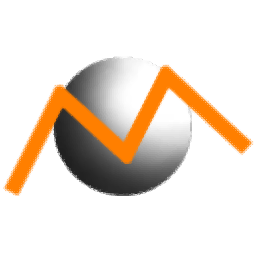 Puredev MemPro(内存分析工具) v1.6.0.0
Puredev MemPro(内存分析工具) v1.6.0.0  hddllftool硬盘低格工具中文版 v4.4.0
hddllftool硬盘低格工具中文版 v4.4.0  RAM Saver Pro(内存优化工具) v19.3 中文
RAM Saver Pro(内存优化工具) v19.3 中文